Mensajes
Los mensajes son una forma útil de mantenerse en contacto con los estudiantes y personalizar su experiencia educativa. También dispone de puntos de acceso para actuar directamente sobre la información y enviar mensajes a los estudiantes. Por ejemplo, puede enviar un mensaje a un estudiante directamente desde la página Actividad del estudiante de una evaluación si el estudiante entregó la evaluación fuera del plazo establecido.
Usted y sus estudiantes pueden enviarse mensajes entre sí y pueden enviarlos a varias personas o a una clase entera. La actividad de mensajería permanece dentro del sistema, y no tiene que preocuparse por si las direcciones de correo electrónico son incorrectas o están desactualizadas.
Su institución controla qué opciones de mensajes tiene en Blackboard y puede desactivar los mensajes por completo. Algunas instituciones le permiten tomar decisiones sobre los mensajes a nivel de curso. Si su institución permite que los mensajes se controlen a nivel del curso, puede ajustar la configuración de los mensajes en la Configuración del curso. Puede establecer los siguientes límites para los mensajes dentro de su curso:
Los estudiantes pueden enviar mensajes a todas las personas del curso.
Los estudiantes solo pueden enviar mensajes al personal y a los estudiantes de sus grupos
Los estudiantes solo pueden enviar mensajes al personal
Los estudiantes solo pueden responder mensajes.
Desactivar todos los mensajes, que envía todos los mensajes solo por correo electrónico
Nota
Esta información también se aplica a las organizaciones.
Mensajes para todos los cursos
Como profesor, puede enviar mensajes rápidamente a todos los estudiantes acerca de fechas límite importantes y modificaciones en el programa.
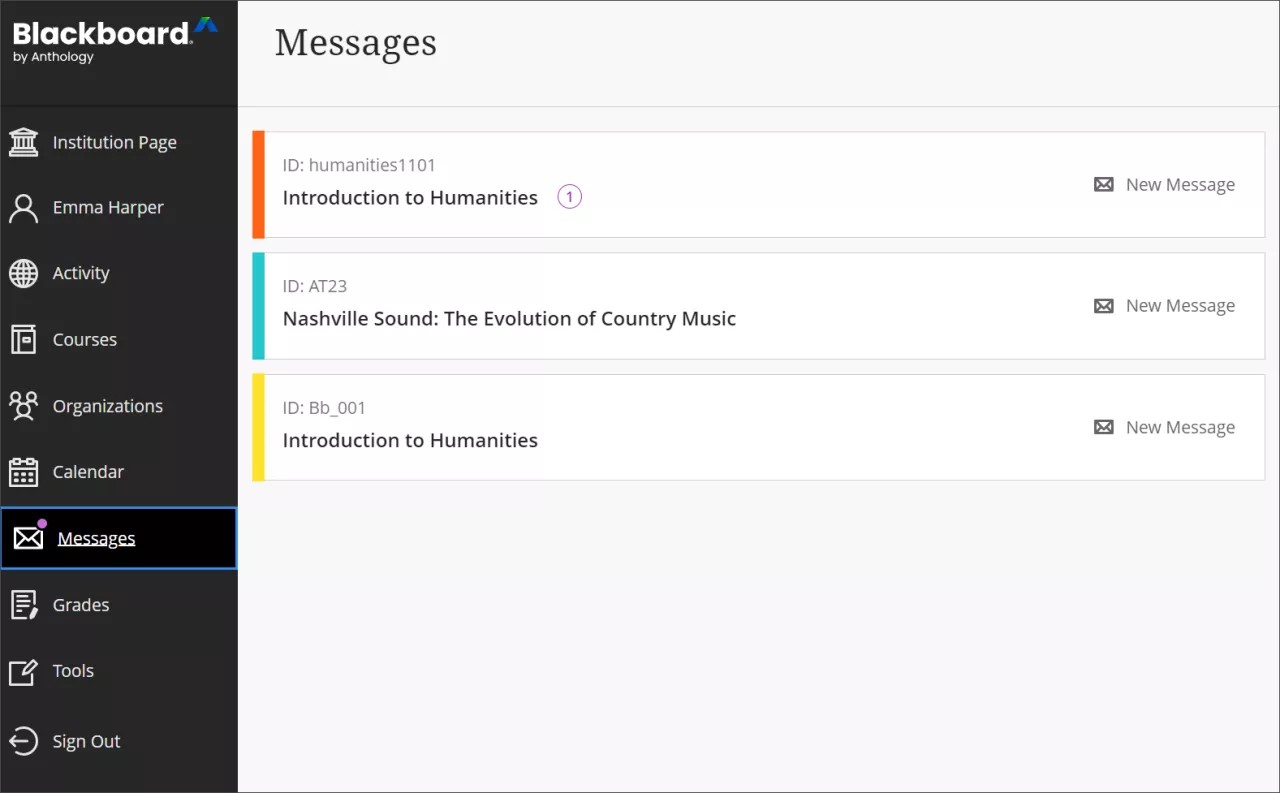
No se pierda ni un detalle. Puede acceder a los mensajes en esta página. Los mensajes no leídos aparecen en primer lugar y se indican con un número dentro de un círculo rojo.
Vaya a sus mensajes. Seleccione la tarjeta de un curso para ver todos los mensajes nuevos y existentes en el curso. Puede eliminar mensajes dentro del curso.
¿Está listo para compartir? Seleccione Mensaje nuevo situado junto a su curso en la página Cursos para enviar un mensaje a una o varias personas, a un grupo o a toda una clase. Comience a escribir y aparecerán los nombres de los destinatarios.
Notificaciones de mensajes no leídos
Aparece un recuento numérico identificable que resalta los mensajes nuevos recibidos. Al seleccionar la página Mensajes en la navegación básica, el recuento numérico en color rojo cambia a un icono de punto rojo para reducir la distracción. Al salir de esta página, el sistema volverá a mostrar el recuento de mensajes no leídos. Los cursos con mensajes no leídos aparecen en primer lugar en la lista de la página Mensajes.
Mensajes dentro de un curso
En el curso, seleccione la página Mensajes. La cantidad de mensajes no leídos que tiene se indica dentro de un círculo rojo. Todos los mensajes y respuestas del curso se encuentran en la página Mensajes. Puede revisar fácilmente en toda la lista de mensajes y abrir uno específico para leer todas las respuestas.
Los mensajes no leídos aparecen al comienzo de la lista y tienen un círculo rojo junto al nombre del remitente. En cada mensaje, aparece la foto de perfil del remitente. Abajo del nombre del remitente, podrá ver la cantidad de participantes incluidos en el mensaje o si está dirigido a toda la clase.
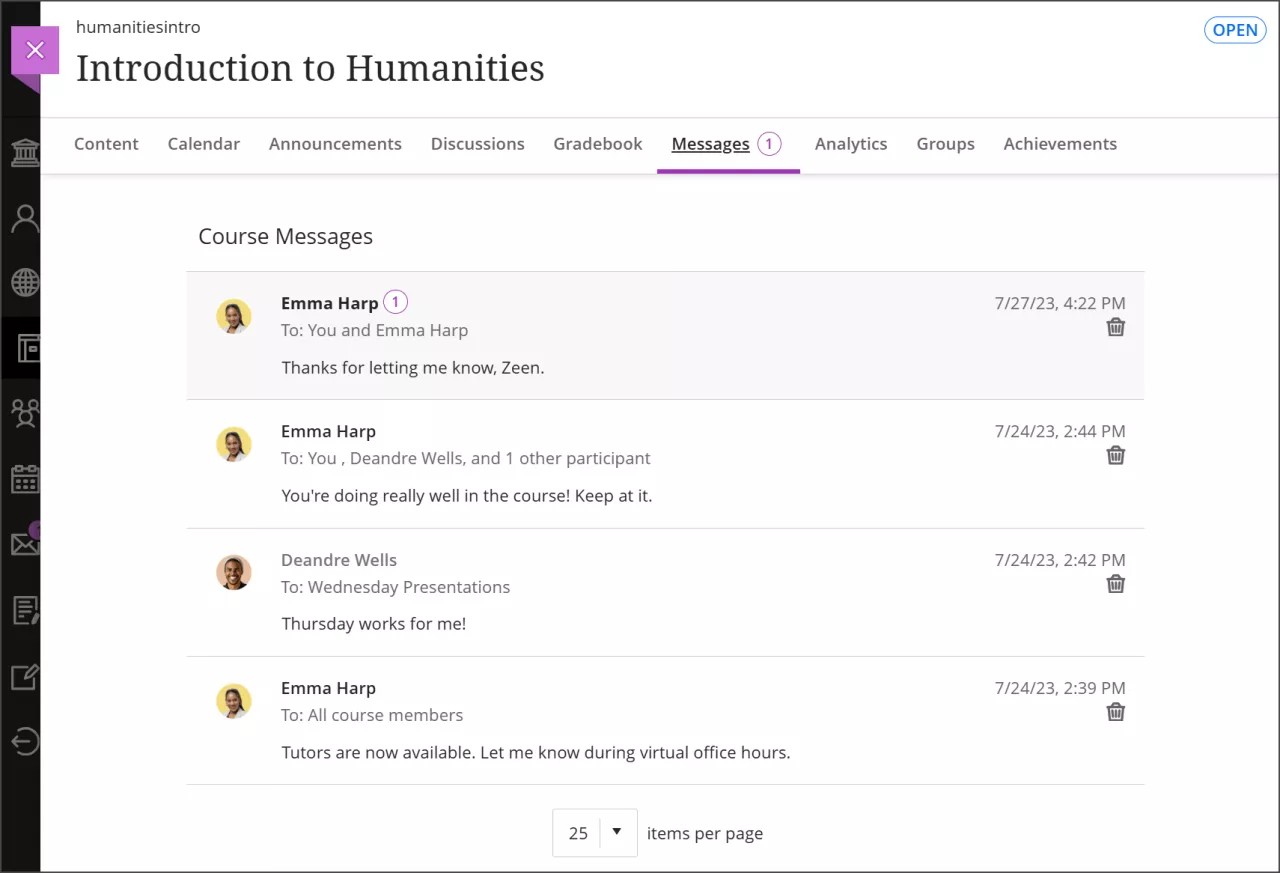
Envíe un mensaje. Seleccione Mensaje nuevo para enviar un mensaje. Envíelo a una o varias personas, a un grupo o a toda una clase.
Seleccione la cantidad de mensajes que se muestran por página. Si tiene muchos mensajes, puede aumentar la cantidad de mensajes que se muestran en una página.
Elimine un mensaje. Utilice el botón Eliminar para eliminar un mensaje. Si llegan más respuestas, las recibirá. No puede editar ni eliminar respuestas individuales en un mensaje.
Diríjase a otro mensaje. Los mensajes se abren en un panel con todas las respuestas. Utilice los botones Ver los mensajes anteriores y Próximo mensaje en la parte superior para ver los mensajes anteriores o el siguiente de la lista.
Agregue más personas. Cuando cree un mensaje o lo responda, seleccione el botón Agregar participantes cuando quiera agregar más personas, a menos que el mensaje fuera enviado a toda la clase. Los destinatarios originales verán una nota en el próximo mensaje que les informará que usted agregó más personas o a toda la clase. Los destinatarios nuevos verán el mensaje a partir del momento en el que fueron agregados.
Seguir una conversación. Los mensajes aparecen en cadena. Cuando selecciona cualquier lugar dentro de un mensaje, el panel correspondiente muestra todos los mensajes enviados y recibidos dentro de esa conversación. En la página Mensajes del curso, aparece el mensaje más reciente de una cadena. Sus propios mensajes se indican con un (Usted) que aparece junto a su nombre.
Mensajes del curso de solo lectura para los estudiantes
Cada institución tiene diferentes preferencias y políticas de comunicación. Es posible que algunas instituciones deseen limitar la forma en que los estudiantes se comunican con otros miembros de sus cursos. Su institución puede determinar que los estudiantes no puedan crear ni responder mensajes en los cursos. Estas restricciones solo se aplican al rol de estudiante. No puede activar y desactivar este ajuste en los cursos individuales.
Cuando este ajuste esté activado, los estudiantes solo podrán leer los mensajes que envían los otros roles, como el de profesor y profesor asistente. Los estudiantes tampoco podrán reenviar los mensajes que reciban.
Flujo de trabajo del profesor
Cuando los mensajes del curso son de solo lectura para los estudiantes, usted recibirá una aleta cuando cree un mensaje. La casilla de verificación Permitir respuestas para este mensaje se aplica a los roles del curso que pueden responder y crear mensajes, por ejemplo, otros profesores y profesores asistentes.
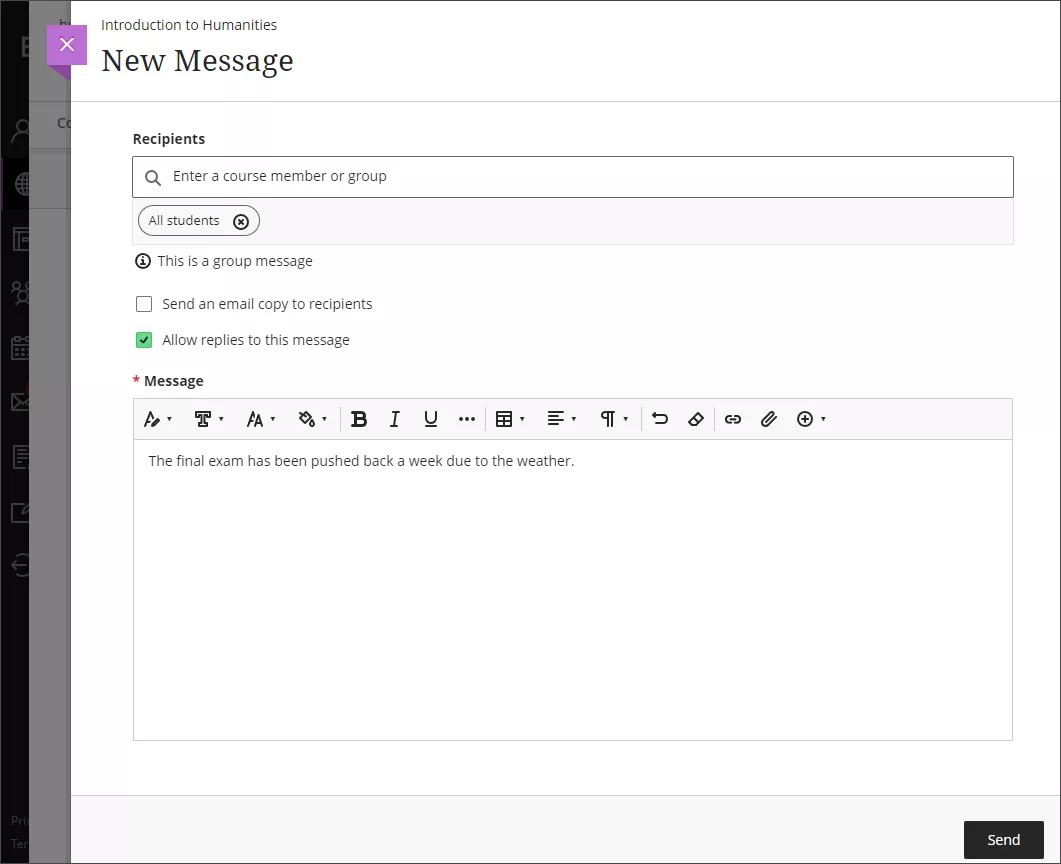
Flujo de trabajo del estudiante
En el estado de solo lectura, se elimina el signo más para agregar un mensaje en la página global Mensajes de los estudiantes y en la página Mensajes del curso.
Cuando los estudiantes vean un mensaje del curso individual, verán un mensaje en el cuadro Respuesta que dice: la Respuesta está deshabilitada para este mensaje.
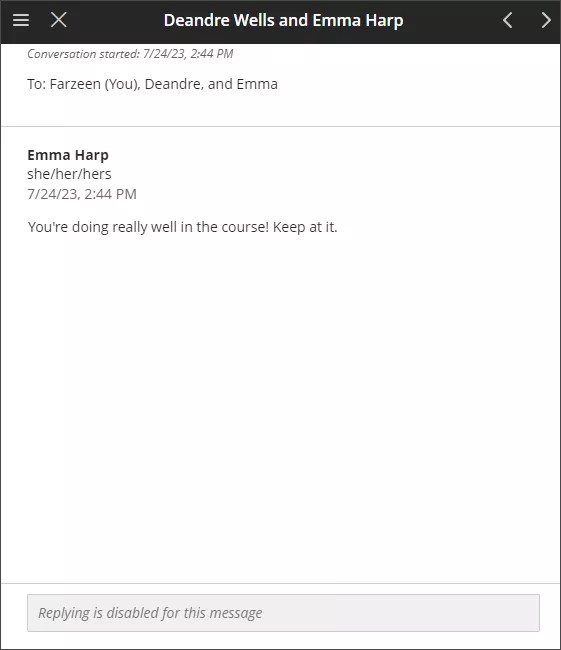
Envíe un mensaje
Seleccione Mensaje nuevo en la página Mensajes para abrir el panel Mensaje nuevo.
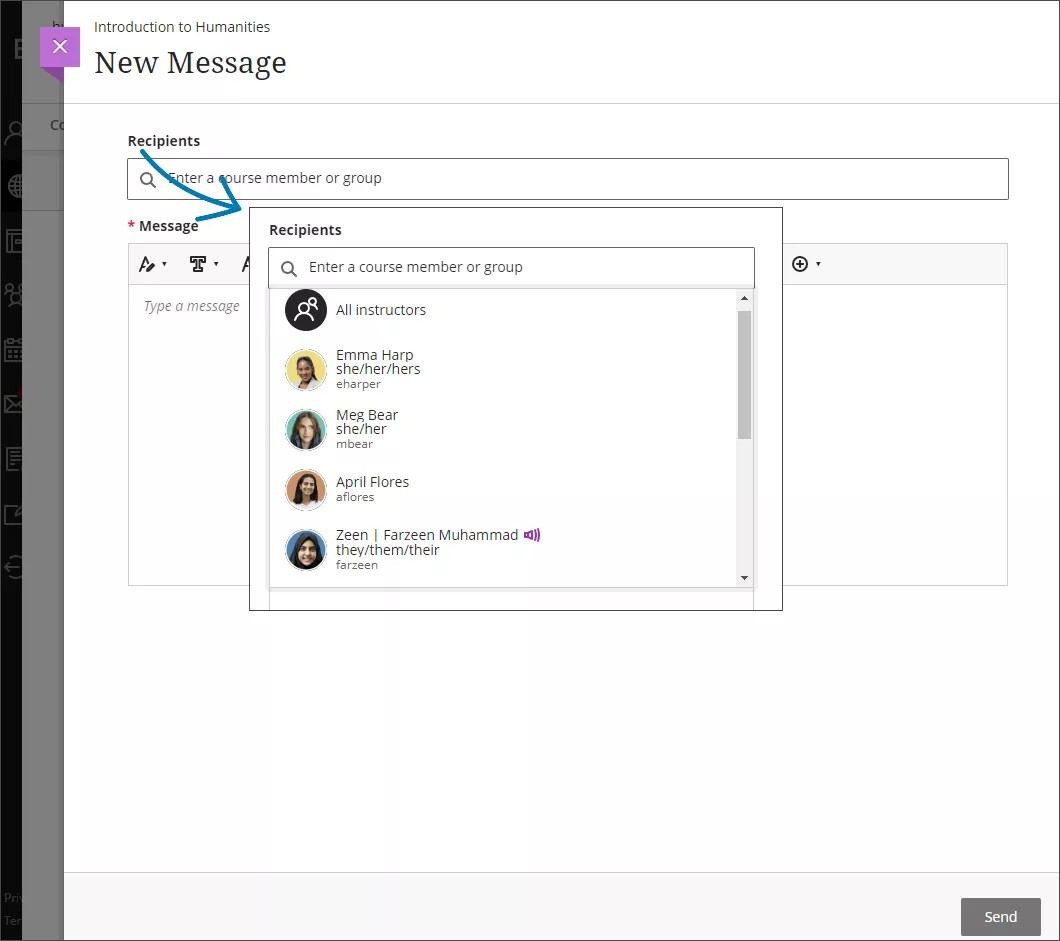
Comience a escribir para agregar destinatarios. A medida que escriba, los nombres de los destinatarios que coincidan aparecerán en un menú para facilitar la selección. Puede seguir agregando todos los nombres que desee o enviar el mensaje a toda la clase.
Comience con la información más importante. Los mensajes no tienen título, por lo que los destinatarios deberán guiarse por la primera parte del mensaje mientras deciden qué leer.
Sugerencia
En el editor, seleccione el icono de signo más para ver el menú de opciones. Encontrará la opción para adjuntar un archivo. Si quiere usar su teclado para ir a la barra de herramientas del editor, presione ALT + F10. En Mac, presione Fn + ALT + F10. Utilice las teclas de flechas para seleccionar una opción, como una lista con viñetas.
Enviar una copia por correo electrónico. Puede enviar una copia por correo electrónico de un mensaje del curso. Es más probable que los estudiantes vean, lean y respondan los mensajes del curso cuando reciben una copia en sus bandejas de entrada. Solo se entregan las copias por correo electrónico si los destinatarios tienen una dirección de correo electrónico válida en su perfil de Blackboard. Cuando selecciona esta opción, todos los destinatarios reciben una copia del mensaje por correo electrónico. Los destinatarios pueden ver el mensaje que usted envió en sus bandejas de entrada, pero no podrán responder por correo eletrónico.
Agregue diferentes estilos e incluya archivos adjuntos. El cuadro de texto le permite ajustar el aspecto del texto en sus mensajes. También puede optar por adjuntar un archivo o incrustar un enlace a otro tipo de contenido multimedia dentro de su mensaje, siempre que la institución haya habilitado esta opción.